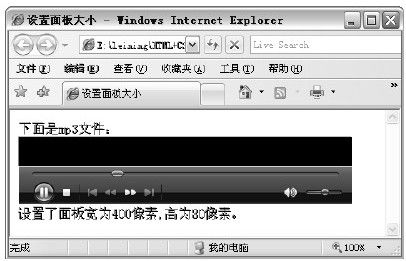11.5 设置面板大小
面板虽然可以隐藏,但很多时候却是显示的,而且显示的也不一定按默认的大小,所以如何来确定自己定义的面板大小,就需要手动设置了。这就要用到多媒体标记来设置面板容器大小,即面板的宽度和高度。
与其他属性设置一样,设置面板的宽度和高度时,用width表示宽度,而height表示高度。高度和宽度是距离值,设置其值时还要带上单位,最常用的单位px(pixels)、en,二者在相同的数值下距离不同,但在此参数是用px,请注意区别。下面表示在标记<embed>中设置其宽度和高度的语法代码。
<embed src="url"height=#width=#>
以上代码中,从前面的讲解中可以知道,url表示将引入的多媒体路径,height表示高度,width表示宽度,当然,它们出现的顺序没限定,其中取值可以为正整数或百分数,单位为像素。该参数规定控制面板的高度和宽度。如下代码表示。
<embed src="your.mid"height=200 width=200>
以上代码表示在引入的多媒体中,设置宽为200,且高也为200,默认单位表示是像素(px)。代码11.5演示了设置面板的大小。
代码11.5 源代码\第11章\设置面板的大小.html
—————————————-文件名:设置面板的大小.html—————————————-
01 <html>
02 <head>
03 <title>设置面板大小</title>
04 </head>
05 <body>
06 下面是mp3文件:
07 <br>
08 <embed src="smak slow.mp3"width="400px"height="80px"bgcolor=black>
09 <br>
10 设置了面板宽为400像素,高为80像素。
11 </body>
12 </html>
【代码解析】第8行设置了面板的宽度为400像素,高度为80像素。在此区域中,载入开始面板时,用黑色背景填充设置的区域,在实际应用中,要合理地设置面板大小,本实例的效果如图11.5所示。
图 11.5 设置面板的大小